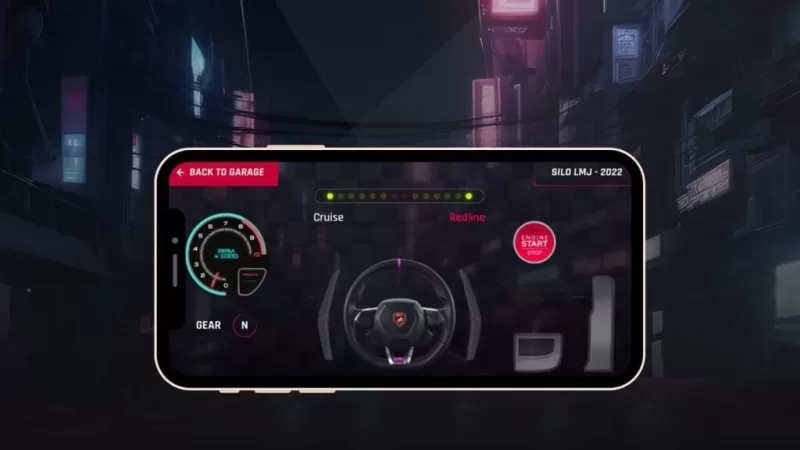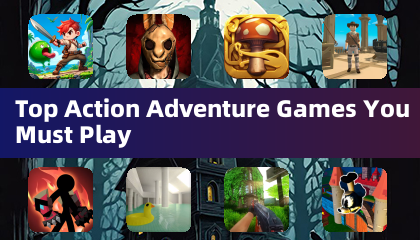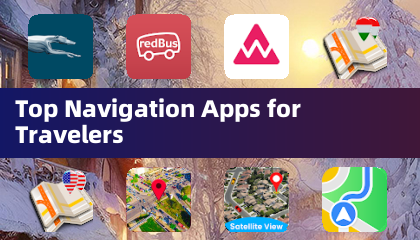Maître la fonctionnalité de traduction Web de Google Chrome: un guide complet
Ce guide fournit une procédure pas à pas détaillée sur efficacement en utilisant les fonctionnalités de traduction de Google Chrome, englobant la traduction pleine page, la traduction de texte sélectionnée et les ajustements de paramètres personnalisés. En suivant ces étapes, vous naviguerez sans effort en sites Web multilingues.
Étape 1:
Localisez et cliquez sur le menu "plus" (généralement représenté par trois points verticaux ou trois lignes horizontales) dans le coin supérieur droit de votre navigateur Google Chrome.

Étape 2:
Sélectionnez l'option "Paramètres" dans le menu déroulant. Cela ouvrira la page Paramètres du navigateur.

Étape 3:
Utilisez la barre de recherche en haut de la page Paramètres. Entrez "traduire" ou "langue" pour localiser rapidement les paramètres pertinents.

Étape 4:
Localisez l'option "Langues" ou "Traduction" et cliquez pour y accéder.
Étape 5:
Dans les paramètres de la langue, vous trouverez un menu déroulant répertoriant les langues prises en charge par votre navigateur. Cliquez sur l'option "Ajouter des langues" ou passez en revue vos langues existantes.

Étape 6:
Surtout, assurez-vous que l'option "Offre pour traduire les pages qui ne sont pas dans une langue que vous lisez" sont activées. Cela garantit que Chrome vous invite automatiquement à traduire des pages non dans votre langage de navigateur par défaut. Cela améliore votre expérience de navigation multilingue.
En suivant ces étapes, vous pouvez tirer parti des puissantes capacités de traduction de Google Chrome pour la navigation Web sans couture.





 Derniers articles
Derniers articles